readme
之前一直用官方的脚手架来创建react应用,用eject指令后查看weback的一些配置后发现就是基于webpack的多层优化,但里面用到的东西太多也比较杂,每次都不知道自己的react应用到底用了哪些技术栈,所以打算自己从零搭建一个类似于官方的脚手架,方便个性化处理
项目的地址
https://github.com/jianjiachenghub/WebpackReact.git
内部配置大部分做了详细说明
执行方式:
- 下载依赖:cnpm install
- 本地运行:cnpm run start
- 打包:cnpm run build
完成的功能
- 分离生产环境与开发环境
- 添加source-map方便调试
- 分析了babel-polyfill不同导入方式的影响
- 代码分割 定义了被抽离的模块如何分成组
- 识别React语法以及ES6
- 处理了不兼容ES7修饰器(@)Decorator的问题
- 小于8k的图片以base64压入url减少请求
- 添加了组件按需加载而不是直接导入整个模块
- 加入了less以及sass的处理
- 抽离了所有的css样式文件
- 压缩了JS代码以及CSS代码
- 添加了CSS自动补全浏览器前缀,增强了适配性
- 完成对字体、图片、媒体文件的按大小分类打包策略
- 生成一个HTML文件,并主动加入JS文件
- 配置删除生产环境的console.log
- 每次打包先清除dist目录
- 加入了代码的热更新,修改代码自动编译
- 加入了webpack多入口的配置
- 加入了对包大小的可视化分析工具
还想实现的功能
- babel缓存 我们每次执行构建都会把所有的文件都重复编译一遍,这样的重复工作是否可以被缓存下来呢,答案是可以的,目前大部分 loader 都提供了cache 配置项。比如在 babel-loader 中,可以通过设置cacheDirectory 来开启缓存,babel-loader?cacheDirectory=true 就会将每次的编译结果写进硬盘文件(默认是在项目根目录下的node_modules/.cache/babel-loader目录内,当然你也可以自定义)
使用动态链接库文件DLL 如果不使用使用 DLLPlugin 插件,当引入第三方模块时,每一次打包都要进行分析,是消耗打包的性能的。使用 DLLPlugin 提高打包速度,在第一次打包时,把第三方模块单独打包生成一个文件 vendors.dll.js ,之后在打包时就可以直接从 vendors.dll.js 中引入之前打包好的第三方模块,速度就会变快。 要想实现,就得做一些配置: 先配置 webpack.dll.js 文件,在 package.json中添加一个脚本,在配置 webpack.common.js 文件
Tree Shaking按需加载:只支持 ES Module 例如 import 和 export 的静态结构特性的引入。当引入一个模块时,不引入所有的代码,只引入需要的代码。
happypack并发执行任务(代码中加入未开启)
CDN(已添加方法到笔记)
组件库按需加载babel-plugin-import(已加入未开启)
首屏渲染loading(方法已添加到笔记)
初始化package.json
创建一个WebpackReact项目,使用cnpm init -y指令
-y: 避免一直确认输入yes
安装 webpack 和 webpack-cli 到开发环境
npm install --save-dev webpack webpack-cli
创建一个公共打包的配置
创建一个公共打包的配置文件名为 webpack.common.config.js
WebpackReact
├── config
│ ├── webpack.common.config.js
const path = require('path');
module.exports = {
entry: {
app: './src/app.js',
},
output: {
filename: 'js/bundle.js',
path: path.resolve(__dirname, '../dist')
}
}
创建一个文件夹名为 src ,在其中新建一个js文件名为 app.js
写入console.log('hello world')
WebpackReact
├── src
│ ├── app.js
修改package.json指令
"scripts": {
"test": "echo \"Error: no test specified\" && exit 1",
+ "start": "webpack --config ./config/webpack.common.config.js"
},
初次打包
npm run start
在dist/js ,其中有一个js文件: bundle.js
!(function(e) {
var t = {};
function n(r) {
if (t[r]) return t[r].exports;
var o = (t[r] = { i: r, l: !1, exports: {} });
return e[r].call(o.exports, o, o.exports, n), (o.l = !0), o.exports;
}
(n.m = e),
(n.c = t),
(n.d = function(e, t, r) {
n.o(e, t) || Object.defineProperty(e, t, { enumerable: !0, get: r });
}),
(n.r = function(e) {
"undefined" != typeof Symbol &&
Symbol.toStringTag &&
Object.defineProperty(e, Symbol.toStringTag, { value: "Module" }),
Object.defineProperty(e, "__esModule", { value: !0 });
}),
(n.t = function(e, t) {
if ((1 & t && (e = n(e)), 8 & t)) return e;
if (4 & t && "object" == typeof e && e && e.__esModule) return e;
var r = Object.create(null);
if (
(n.r(r),
Object.defineProperty(r, "default", { enumerable: !0, value: e }),
2 & t && "string" != typeof e)
)
for (var o in e)
n.d(
r,
o,
function(t) {
return e[t];
}.bind(null, o)
);
return r;
}),
(n.n = function(e) {
var t =
e && e.__esModule
? function() {
return e.default;
}
: function() {
return e;
};
return n.d(t, "a", t), t;
}),
(n.o = function(e, t) {
return Object.prototype.hasOwnProperty.call(e, t);
}),
(n.p = ""),
n((n.s = 0));
})([
function(e, t) {
console.log('hello world');// 在这里可以看到我们的代码
}
]);
区分生产环境和开发环境
我们需要一个公共的配置,然后基于这个公共的配置上,生成生产环境的配置和开发环境的配置
npm install --save-dev webpack-merge
WebpackReact-----------------------------------根目录
├── config
│ ├── webpack.common.config.js---------------公共的配置
│ ├── webpack.dev.config.js------------------生产环境的配置
│ └── webpack.prod.config.js-----------------开发环境的配置
在生产环境webpack.prod.config.js就可以这样使用merge
const merge = require('webpack-merge');
const common = require('./webpack.common.config.js');
module.exports = merge(common, {
mode: 'production',
});
然后修改package.json文件,添加指令
"scripts": {
"test": "echo \"Error: no test specified\" && exit 1",
- "start": "webpack --config ./config/webpack.common.config.js",
+ "build": "webpack --config ./config/webpack.prod.config.js"
},
修改app.js代码:
var root =document.getElementById('root');
root.innerHTML = 'hello, webpack!';
运行代码npm run build就可以看到dist文件下打包的js
测试打包结果
我们创建一个public来测试打包运行的结果,后面会用插件来干这件事
WebpackReact
├── config
│ ├── webpack.common.config.js
│ ├── webpack.dev.config.js
│ └── webpack.prod.config.js
├── dist
├── package.json
├── public
│ └── index.html ------------------创建来测试打包的JS是否可用
├── readme.md
├── src
│ ├── app.js
在public里创建一个html并引入打包好的JS文件
<!DOCTYPE html>
<html lang="en">
<head>
<meta charset="UTF-8">
<meta name="viewport" content="width=device-width, initial-scale=1.0">
<meta http-equiv="X-UA-Compatible" content="ie=edge">
<title>搭建Webpack4+React脚手架</title>
</head>
<body>
<div id="root"></div>
<script src="../dist/js/bundle.js"></script>
</body>
</html>
直接在浏览器里运行这个文件
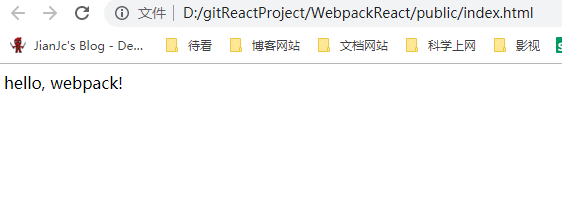
安装react
npm install --save react react-dom
在 src 文件夹下新建一个js文件, index.js ,用于渲染根组件。
WebpackReact
├── config
│ ├── webpack.common.config.js
│ ├── webpack.dev.config.js
│ └── webpack.prod.config.js
├── dist
├── package.json
├── public
│ └── index.html ------------------创建来测试打包的JS是否可用
├── readme.md
├── src
│ ├── app.js
+ |——index.js
import React from 'react';
import ReactDOM from 'react-dom';
import App from './App';
ReactDOM.render(<App />, document.getElementById('root'));
并用jsx语法重写 app.js :
import React from 'react';
function App() {
return (
<div className="App">Hello World</div>
);
}
export default App;
修改webpack入口文件配置
const path = require('path');
module.exports = {
entry: {
index: './src/index.js',
},
output: {
filename: 'js/bundle.js',
path: path.resolve(__dirname, '../dist')
}
}
直接重新运行npm run build ,会发现打包失败,原因是webpack无法识别你的react语法啊,需要预先编译
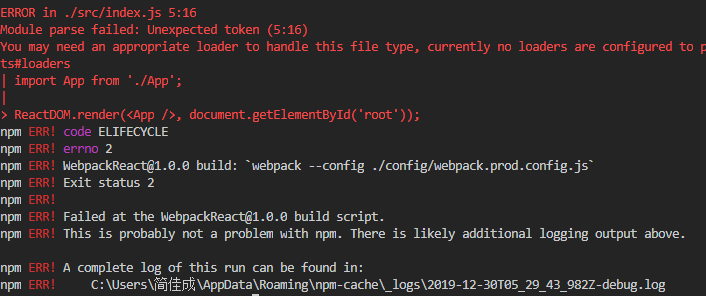
配置bable
安装相关的bable依赖
npm install --save-dev babel-loader @babel/preset-react @babel/preset-env @babel/core
- babel-loader 使用Babel和webpack来转译JavaScript文件。
- @babel/preset-react 转译react的JSX
- @babel/preset-env 转译ES2015+的语法
- @babel/core babel的核心模块
根目录新建一个配置文件.babelrc 配置相关的"presets"
{
"presets": [// presets 就是 plugins 的组合
[
"@babel/preset-env",
{
"targets": {
// 大于相关浏览器版本无需用到 preset-env
"edge": 17,
"firefox": 60,
"chrome": 67,
"safari": 11.1
},
// 根据代码逻辑中用到的 ES6+语法进行方法的导入,而不是全部导入
"useBuiltIns": "usage" //useBuiltIns就是是否开启自动支持 polyfill,它能自动给每个文件添加其需要的poly-fill。
}
],
"@babel/preset-react"
],
"plugins": [
["@babel/plugin-proposal-decorators", { "legacy": true }]// 转义ES7的修饰器@
]
}
再修改webpack.common.config.js ,添加如下代码:
const path = require('path');
module.exports = {
entry: {
index: './src/index.js',
},
output: {
filename: 'js/bundle.js',
path: path.resolve(__dirname, '../dist')
},
module: {
rules: [
{
test: /\.(js|jsx)$/,
use: 'babel-loader',
exclude: /node_modules/,//不需要去转译"node\_modules"这里面的文件。模块发布到npm时都要提供源码以及编译后的commonjs规范的代码
}
]
}
}
现在重新打包应该能成功了,别且运行我们手动创建的HTML文件能看到一个hello world
自动编译html并引入js文件
html-webpack-plugin
html-webpack-plugin用来生成HTML文件自动引用打包好的JS文件
npm install --save-dev html-webpack-plugin
const merge = require('webpack-merge');
const common = require('./webpack.common.config.js');
const HtmlWebpackPlugin = require('html-webpack-plugin');
module.exports = merge(common, {
mode: 'production',
plugins: [
new HtmlWebpackPlugin({
filename: 'index.html',
template: 'public/index.html',// 定义的html为模板生成 从根路径开始查找
inject: 'body',
minify: {// 压缩HTML文件
removeComments: true,//去除注释
collapseWhitespace: true,//去除空格
},
}),
]
});
CSS跑起来
在我们的/src 目录下,新建一个文件名为app.css ,并输入以下代码:
.App {
height: 200px;
display: flex;
justify-content: center;
align-items: center;
background-color: lightcoral;
}
h1 {
font-size: 16px;
color: #fff;
}
在app.js中引入css
import './app.css';
配置loader
wbpack只能编译js文件,css文件是无法被识别并编译的,我们需要loader加载器来进行预处理。 首先安装style-loader 和css-loader :
npm install --save-dev style-loader css-loader
在module的rules里添加配置
{
test: /\.css$/,
use: [
'style-loader',// 最后计算完的css,将会使用style-loader生成一个内容为最终解析完的css代码的style标签,放到head标签里
'css-loader' // css-loader加载器去解析这个文件,遇到“@import”等语句就将相应样式文件引入
]
}
可以看到CSS已经内嵌到了我们页面,我们可以优化一下让它单独提出来,下一章会详细说明
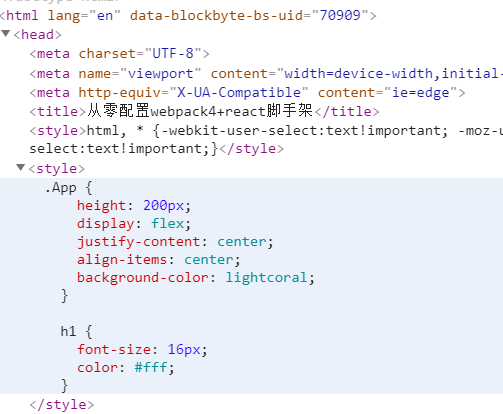
注意
css编译器顺序可能会导致了Webpack编译报错
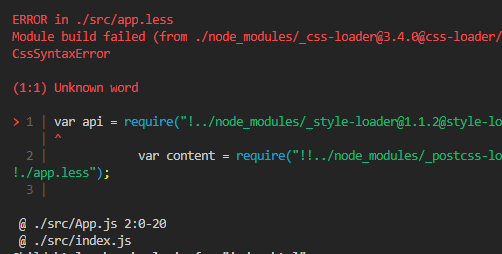
Webpack选择了compose方式,而不是pipe的方式而已,从右往左的函数式,所以loader的顺序编程了从右往左
const compose = (...fns) => x => fns.reduceRight((v, f) => f(v), x);
const add1 = n => n + 1; //加1
const double = n => n * 2; // 乘2
const add1ThenDouble = compose(
double,
add1
);
add1ThenDouble(2); // 6
// ((2 + 1 = 3) * 2 = 6)
因为执行顺序必须是(先用加载器解析,再最终解析到style标签)css-loader->style-loader-> 所以style-loader放在css-loader的左边,也就是上面
现在的目录结构
WebpackReact
├── config
│ ├── webpack.common.config.js ------------------------公共的配置
│ ├── webpack.dev.config.js ---------------------------开发环境配置(还未配置)
│ └── webpack.prod.config.js -------------------------生产环境配置
├── dist -----------------------------------------------打包的文件
├── package.json ---------------------------------------配置文件
├── public
│ └── index.html -------------------------------------手动创建的入口后面会用插件打入包里
├── readme.md ------------------------------------------说明文档
├── src
│ ├── app.js ----------------------------------------组件
│ ├── app.css --------------------------------------样式文件
│ └── index.js --------------------------------------入口文件
下次会在这个目录的基础上加上less,sass解析以及字体、图片、多媒体文件的打包,并且加上代码的分割,提取公共代码等
需要用到的Webpack内置的配置
给打包出的js文件换个不确定名字
使用webpack内置的[hash]或[chunkhash]
const merge = require('webpack-merge');
const common = require('./webpack.common.config.js');
module.exports = merge(common, {
mode: 'production',
output: {
filename: 'js/[name].[chunkhash:8].bundle.js',
},
······
});
代码分割
Webpack内置了optimization(优化字段)的splitChunks来实现代码的分割,大多数情况下不需要配置就够用了,但你也可以个性化的配置, 比如你想指定哪些代码该分到哪一组可以使用cacheGroups来配置
module.exports = {
//...
optimization: {
splitChunks: {// 抽离公共代码 具体配置看官网
chunks: 'all',// 效值是all、async和initial。提供all可能特别强大,因为这意味着即使在异步和非异步块之间也可以共享块
minSize: 30000,
maxSize: 0,
minChunks: 1,
cacheGroups: {// 定义了被抽离的模块如何分成组,不然公共代码全打包到一个JS文件里面
vendors: {// 第三方库抽离
priority: 1,// 权重 先进行第三方库抽离
test: /[\\/]node_modules[\\/]/,// 选从node_modules文件夹下引入的模块,所以所有第三方模块才会被拆分出来 递归的
name: "vendor",
enforce: true,
},
}
}
//...
};
自动编译打包
安装webpack-dev-server
npm install webpack-dev-server --save-dev
增加代码至webpack.dev.config.js :
const path = require('path');
const merge = require('webpack-merge');
const common = require('./webpack.common.config.js');
const webpack = require('webpack');
const HtmlWebpackPlugin = require('html-webpack-plugin');
module.exports = merge(common, {
mode: 'development',
output: {
filename: 'js/[name].[hash:8].bundle.js',
},
devServer: {
contentBase: path.resolve(__dirname, '../dist'),
open: true,
port: 9000,
compress: true,
hot: true
},
plugins: [
new HtmlWebpackPlugin({
template: 'public/index.html',
inject: 'body',
hash: false
}),
new webpack.HotModuleReplacementPlugin()
]
});
HotModuleReplacementPlugin是webpack热更新的插件,设置devServer.hot为true,并且在plugins中引入HotModuleReplacementPlugin插件即可。
注意的是我们开启了hot,那么导出不能使用chunkhash,需要替换为hash。
修改我们的package.json
"scripts": {
"test": "echo \"Error: no test specified\" && exit 1",
"build": "webpack --config ./config/webpack.prod.config.js",
+ "start": "webpack-dev-server --inline --config ./config/webpack.dev.config.js"
},
修改代码自动运行
执行代码
npm run start
自动开了一个端口为9000的网页,上面是我们写的页面内容,这和我们的配置都是一一对应的。
现在你随意修改app.js中的代码,再回到页面看下是不是也跟着变了,那我们就整合webpack-dev-server成功!
其他需要用到的插件简介
terser-webpack-plugin
可配置删除console.log
npm install --save-dev terser-webpack-plugin
clean-webpack-plugin
只想要最新打包编译的文件,就需要先清除dist目录
npm install --save-dev clean-webpack-plugin
uglifyjs-webpack-plugin
压缩代码
npm install --save-dev uglifyjs-webpack-plugin
mini-css-extract-plugin
将css提出去,而不是直接在页面来内嵌
npm install --save-dev mini-css-extract-plugin
webpack-bundle-analyzer
可视化的包大小分析工具
npm install --save-dev webpack-bundle-analyzer
stat: 12.06M (打包之前输入的文件大小)
parsed: 5.51M(打包之后输出的文件大小)
gzipped: 1.68M(开启gzip压缩后的文件大小)
其他优化打包的插件使用方式
直接在plugins字段里面new一个实例,参数就是插件的配置项 我就不一一介绍了直接给一个完整的webpack.prod.config配置
const merge = require('webpack-merge'); // 区分生产环境和开发环境
const common = require('./webpack.common.config.js'); // 导入基础配置
const HtmlWebpackPlugin = require('html-webpack-plugin'); // 插件为你生成一个HTML文件,并主动加入JS文件
const TerserPlugin = require('terser-webpack-plugin');// 可配置删除console.log
const {CleanWebpackPlugin} = require('clean-webpack-plugin');// 只想要最新打包编译的文件,就需要先清除dist目录
const UglifyJsPlugin = require('uglifyjs-webpack-plugin');// 压缩代码
const MiniCssExtractPlugin = require('mini-css-extract-plugin');// 将css提出去,而不是直接在页面来内嵌
const OptimizeCssAssetsPlugin = require('optimize-css-assets-webpack-plugin');// 将提出去的css压缩
const BundleAnalyzerPlugin = require('webpack-bundle-analyzer').BundleAnalyzerPlugin; // 包大小分析工具
module.exports = merge(common, {
mode: 'production',
output: {
filename: 'js/[name].[chunkhash:8].bundle.js',
},
module: {
rules: [
{
test: /\.css$/,
use: [
MiniCssExtractPlugin.loader,// 单独提出CSS
'css-loader',
'postcss-loader'// 对css编译的工具 可以:1.使用下一代css语法 2 . 自动补全浏览器前缀 3 . 自动把px代为转换成rem
]
},
{
test: /\.less$/,
use: [
MiniCssExtractPlugin.loader,
'css-loader',
'postcss-loader',
'less-loader'
]
},
{
test: /\.(scss|sass)$/,
use: [
MiniCssExtractPlugin.loader,
'css-loader',
'postcss-loader',
'sass-loader'
]
},
]
},
plugins: [
new HtmlWebpackPlugin({
filename: 'index.html',
template: 'public/index.html',// 定义的html为模板生成 从根路径开始查找
inject: 'body',
minify: {// 压缩HTML文件
removeComments: true,//去除注释
collapseWhitespace: true,//去除空格
},
}),
new CleanWebpackPlugin(),
new UglifyJsPlugin(),
new MiniCssExtractPlugin({
filename: 'css/[name].[hash].css',
chunkFilename: 'css/[id].[hash].css',
}),
new BundleAnalyzerPlugin({
analyzerPort: 9001,
})
],
optimization: {// 优化
minimizer: [ // 最小化器
new TerserPlugin({// 缩减代码的插件
terserOptions: {
compress: {
drop_console: true, // 删除console.log
},
}
}),
new OptimizeCssAssetsPlugin({// 压缩CSS
assetNameRegExp:/\.css$/g,
cssProcessor:require("cssnano"),// 用于压缩和优化CSS 的处理器
cssProcessorPluginOptions:{
preset:['default', { discardComments: { removeAll:true } }]
},
canPrint:true
})
],
splitChunks: {// 抽离公共代码 具体配置看官网
chunks: 'all',// 效值是all、async和initial。提供all可能特别强大,因为这意味着即使在异步和非异步块之间也可以共享块
minSize: 30000,
maxSize: 0,
minChunks: 1,
cacheGroups: {// 定义了被抽离的模块如何分成组,不然公共代码全打包到一个JS文件里面
vendors: {// 第三方库抽离
priority: 1,// 权重 先进行第三方库抽离
test: /[\\/]node_modules[\\/]/,// 选从node_modules文件夹下引入的模块,所以所有第三方模块才会被拆分出来 递归的
name: "vendor",
enforce: true,
},
}
}
}
});
打包图片字体媒体文件,以及调试优化
下载文件打包的依赖
npm install file-loader url-loader --save-dev
调试devtool里填个cheap-module-eval-source-map,当你保存时能直接找到源文件的多少在报错
下面直接给个一个给个webpack.common.config的配置
const path = require("path");
module.exports = {
devtool: "cheap-module-eval-source-map",// 方便调试
entry: {
// 定义入口文件
index: "./src/index.js"
//index: ['babel-polyfill','./src/index.js'], // 添加polyfill垫片(挂载ES6+的方法和API如Promise等)这是很老的写法被坑了,会污染全局,现在preset-env内置了按需加载
//framework: ['react','react-dom'],// 代码分割 定义分组
},
output: {
// 编译打包之后的文件名以及所在路径
filename: "js/bundle.js",
path: path.resolve(__dirname, "../dist")
},
module: {
// 编译器
//noPars:/jquery/,// 比如我引入了jquery 它不依赖其他的包,就不需要解析 直接打包
rules: [
{
test: /\.(js|jsx)$/, // 代码
use: "babel-loader",
exclude: /node_modules/ // 不需要去转译
},
{
test: /\.(jpg|png|gif)$/, //图片
use: {
loader: "url-loader",
options: {
name: "[name].[ext]",
outputPath: "images/",
limit: 8192 // 大于8Kb走file-loader(好像是自动的不用添加fallback),小的ICON什么的直接打包插入到bundle.js中减少Http请求
/* fallback: {
loader: 'file-loader',
options: {
name: 'img/[name].[hash:8].[ext]'
} */
}
}
},
{
test: /\.(eot|ttf|svg|woff|woff2)$/, // 字体
use: {
loader: "file-loader",
options: {
name: "[name]_[hash].[ext]",
outputPath: "font/"
}
}
},
{
test: /\.(mp4|webm|ogg|mp3|wav|flac|aac)(\?.*)?$/, //媒体文件
use: {
loader: "file-loader",
options: {
name: "[name].[hash:8].[ext]",
outputPath: "media/"
}
}
},
/* {
test: /\.css$/,
use: [
'style-loader',// 最后计算完的css,将会使用style-loader生成一个内容为最终解析完的css代码的style标签,放到head标签里
'css-loader' // css-loader加载器去解析这个文件,遇到“@import”等语句就将相应样式文件引入
]
} */
]
}
};
完整的目录结构
WebpackReact
├── config
│ ├── webpack.common.config.js
│ ├── webpack.dev.config.js
│ ├── webpack.multipleEntry.config.js
│ └── webpack.prod.config.js
├── dist
├── dist备份
│ └── 第一次打包.js
├── font
│ ├── demo.css
│ ├── demo_index.html
│ ├── iconfont.css
│ ├── iconfont.eot
│ ├── iconfont.js
│ ├── iconfont.json
│ ├── iconfont.svg
│ ├── iconfont.ttf
│ ├── iconfont.woff
│ └── iconfont.woff2
├── image
│ ├── vscode.png
│ ├── 可视化.png
│ ├── 快餐.png
│ ├── 美食.png
│ └── 面包.png
├── package.json
├── postcss.config.js
├── public
│ └── index.html
├── readme.md
├── src
│ ├── app.js
│ ├── app.less
│ └── index.js
├── video
│ └── 110.mp4
└── 笔记.md